XboxOneエラー0x807a1007を修正
その他 / / July 26, 2022

最も人気のあるビデオゲームコンソールであるにもかかわらず、Xboxは熱心なゲーマーを失望させるいくつかの問題に直面しています。 Xbox Oneエラー0x807a1007は、しばらくの間これらのゲーマーを悩ませてきたエラーの1つです。 これらのユーザーは、これまでのゲーム体験を中断することなく楽しみ続けるために、それをすばやく取り除くための具体的な方法を望んでいます。 パーティーチャットが切断されたXboxエラー0x807a1007を永続的に修正する方法については、この記事を最後までお読みください。
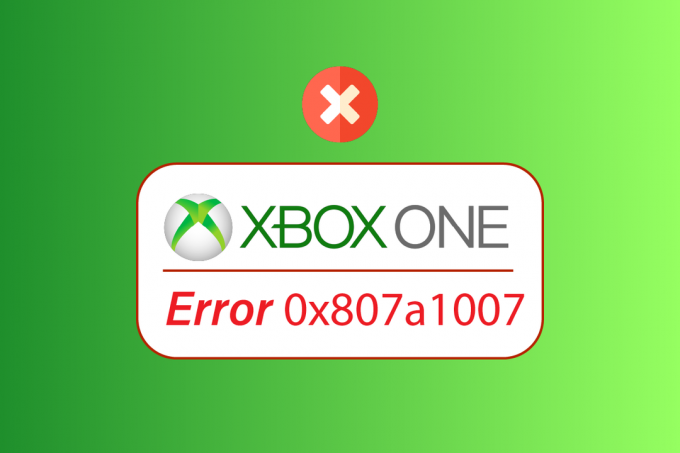
コンテンツ
- XboxOneエラー0x807a1007を修正する方法
- 方法1:Xboxコンソールの電源を入れ直す
- 方法2:省エネモードを有効にする
- 方法3:XboxOneリージョンを変更する
- 方法4:NAT設定を変更する
- 方法5:工場出荷時のデフォルトに戻す
XboxOneエラー0x807a1007を修正する方法
このエラーコードがあなたに発生する理由のいくつか Xboxコンソール それは:
- 特定のゲーム地域に関する問題
- 不一致(中程度または厳密)NATタイプ
- 電力モードが正しくありません
以下のセクションは、Xboxのエラー0x807a1007を修正するための機能的で役立つ方法で構成されています。
方法1:Xboxコンソールの電源を入れ直す
Xbox本体の電源を入れ直すと、あらゆる種類のエラーを即座に効果的に修正できます。 以下の手順に従って、Xbox本体で電源の入れ直しまたはハードリセットを実行し、パーティーチャットが切断されたXboxの問題を取り除きます。
1. を長押しします Xboxボタン コンソールから約10秒間。

2. プラグを抜く ケーブル コンソールに接続し、しばらくしてから接続し直します。
3. を押します Xboxボタン もう一度コンソールで、画面に緑色の起動アニメーションを表示しながら、コンソールが完全にオンになるのを待ちます。
ノート:再起動中に緑色の起動アニメーションが表示されない場合は、上記の手順をもう一度繰り返して、正しくオンになっていることを確認してください。
ここで、XboxOneエラー0x807a1007が解決されたかどうかを確認します。
また読む:XboxOneエラーコード0x87dd0006を修正する方法
方法2:省エネモードを有効にする
次の手順に従って省エネモードをオンにし、Xboxで説明されている問題を修正します。
1. を開きます ガイド を押してメニュー Xboxボタン コントローラー上。
2. を選択してください プロファイルとシステム>設定 オプション。
![[プロファイルとシステム]を選択し、[設定]をクリックします。 XboxOneエラー0x807a1007を修正](/f/e956e5bea0282fab919b931d19491385.png)
3. 次に、を選択します 一般>電源モードと起動.
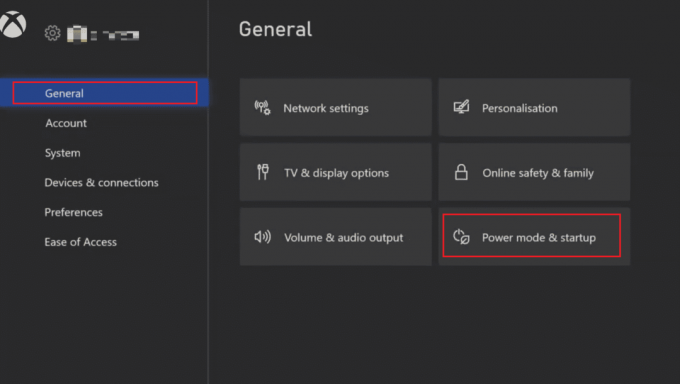
4. ヒット パワーモード オプション。

5. を選択 省エネ 以下に示すように、オプション。
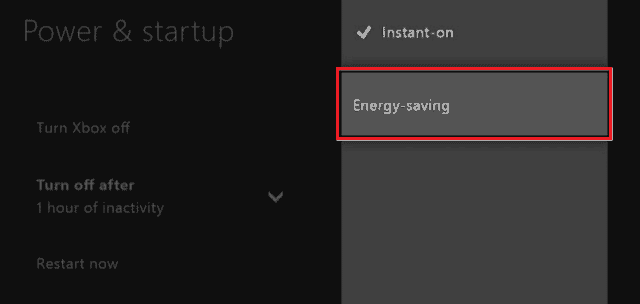
6. Xboxコンソールを再起動します 加えられた変更を適用します。
また読む:Xboxでの高いパケット損失を修正
方法3:XboxOneリージョンを変更する
一部のXboxユーザーは、Xboxの地域を変更することで、XboxOneエラー0x807a1007を修正することに成功しました。 以下の手順を読み、それに従って同じことを行ってください。
ノート:この方法は、Microsoftアカウントにお金が残っているユーザーにはお勧めしません。
1. を押します Xboxボタン コントローラでを開いて ガイド メニュー。
2. 選択する プロファイルとシステム>設定、示されているように。
![[プロファイルとシステム]を選択し、[設定]をクリックします](/f/5830ce5e4f4303e462ce51ef66099d95.png)
3. 次に、 システム>言語と場所.

4. を選択 位置 以下に示すように、オプション。
![[場所]オプションを選択します](/f/6e3d84248855796c7e633350b64c02c1.png)
5. を選択してください 望ましい場所 リストから。
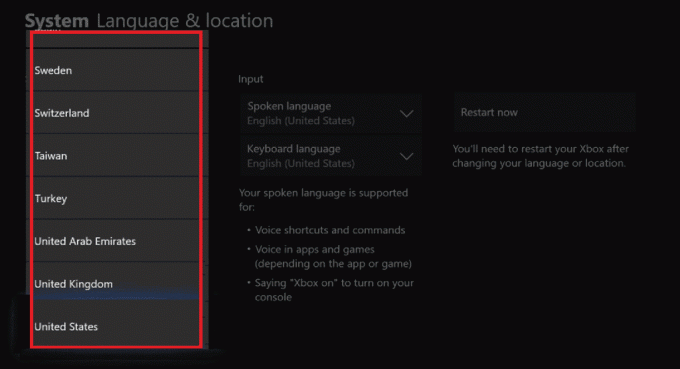
6. 次に、 今すぐ再起動 オプション。
![Xboxシステムの言語と場所で[今すぐ再起動]を選択します](/f/e189c9ded3b745e4b88679ee648d87b9.png)
再起動後、上記の問題が解決したかどうかを確認してください。
また読む:XboxOneヘッドセットが機能しない問題を修正
方法4:NAT設定を変更する
コンソールのネットワークアドレス変換タイプがホストパーティのネットワークアドレス変換タイプと互換性がない場合、このXboxOneエラー0x807a1007が発生する可能性があります。 この問題を解決するには、NATタイプをOpenにする必要があります。 従う NATタイプをに変更するための以下の手順 開ける 中程度または厳格から。
1. ガイドメニューを開き、を選択します プロファイルとシステム>設定 左ペインから。
![[プロファイルとシステム]を選択し、[設定]をクリックします。 XboxOneエラー0x807a1007を修正](/f/e3b77cdad9b0c053bb55011dca44a0dd.png)
2. を選択 ネットワーク設定 からのオプション 全般的 セクション。
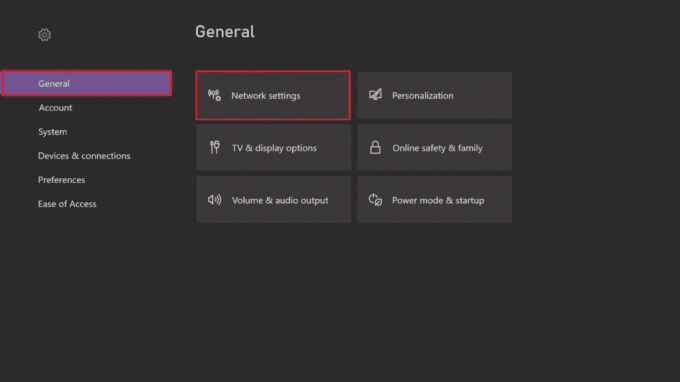
3. 選択する 高度な設定、以下に示すように。

4. を選択 代替ポートの選択 オプション。
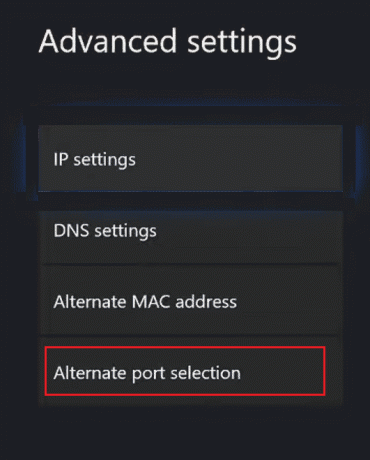
5. 選ぶ マニュアル.

6. を選択してください ポートを選択 ドロップダウンメニュー。
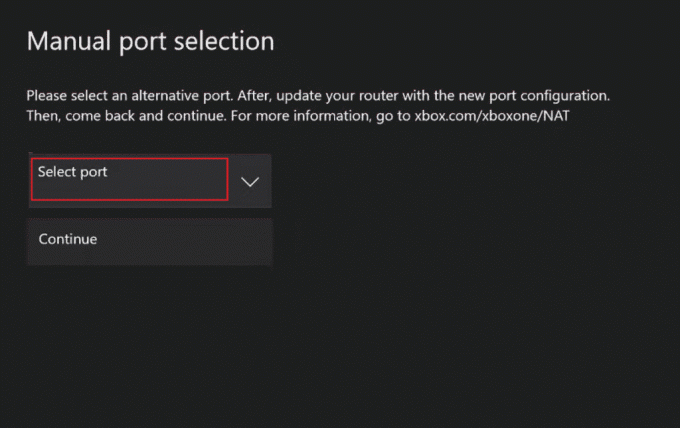
7. 他のいずれかを選択します 目的のポート リストから。

8. 選択後、 継続する オプション。
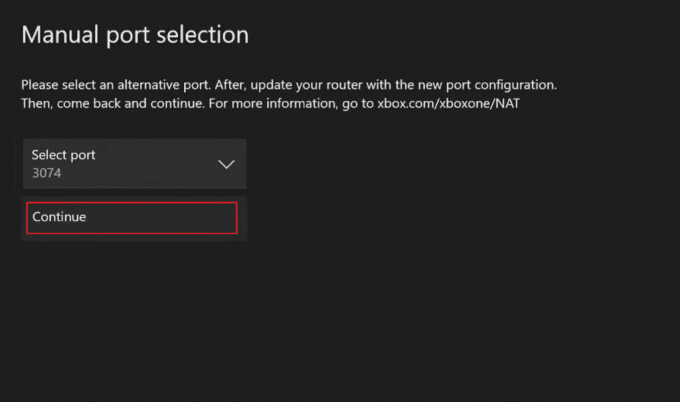
9. さて、に戻ります 通信網 設定画面で、NATタイプがに変更されているかどうかを確認します 開ける か否か。 含まれている場合は、パーティーチャットの切断されたXboxエラーに再び直面することはおそらくないでしょう。

また読む:XboxOneを修正する方法がサインアウトし続ける
方法5:工場出荷時のデフォルトに戻す
上記のいずれも機能しない場合は、この方法を実行する必要があります。 コンソールを工場出荷時のデフォルトに復元すると、設定がリセットされ、XboxOneエラー0x807a1007がさらに修正されます。
1. を押します Xboxボタン コントローラから開いて ガイド メニュー。

2. 今、選択します 設定>システム>コンソール情報、示されているように。

3. 選択する コンソールをリセット.
![[コンソールのリセット]オプションを選択します](/f/818713283880f8d9edca08afede514a9.png)
4A。 を選択してください ゲームとアプリをリセットして保持する これはファームウェアと設定をリセットするだけなので、オプション。
ノート:ゲームデータはそのまま残り、すべてを再度ダウンロードする必要はありません。
![[ゲームとアプリをリセットして保持]を選択します。 XboxOneエラー0x807a1007を修正](/f/e6d207496ed09fca63e6adfd829426ee.png)
4B。 それでもパーティーチャットが切断されたXboxの問題に直面する場合は、 すべてをリセットして削除します オプション。
ノート:ゲームとアプリのデータ全体が消去されますが、
![[リセットしてすべてを削除]を選択します。 XboxOneエラー0x807a1007を修正](/f/17efe2705ab4f3eadbf3eabc1de89956.png)
おすすめされた:
- Windows 10のOriginエラー65546:0を修正
- Windows10でのArma3参照メモリエラーを修正
- XboxOneコントローラーのボタンを修正する方法
- Xboxエラーコード0x87e5002bを修正
修正手順をご理解いただけたでしょうか XboxOneエラー0x807a1007 お使いのデバイスで正常に実行できました。 この記事に関する質問や今後の記事のトピックの提案は、以下のコメントセクションにドロップできます。



